如何在Blender当中创建烟雾效果
1、shift+A创建一个cube,并调整到合适大小,这个立方体作为约束烟雾的域,也就是烟雾可以到达的空间,所以大小根据实际情况调整。(进入Blender后会有一个默认cube,使用它也行)
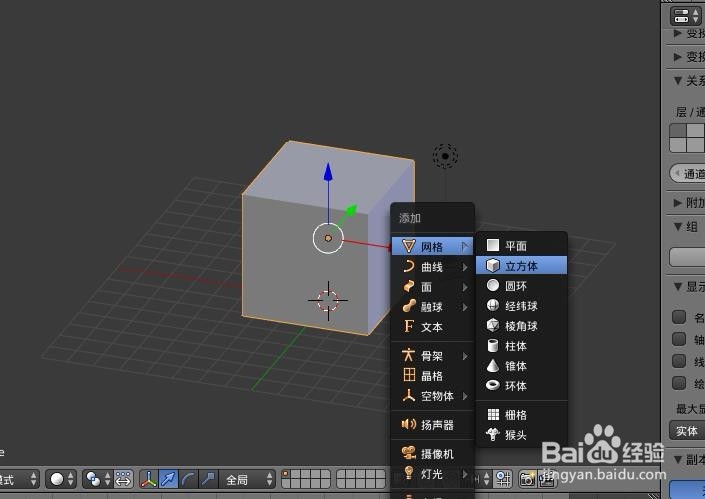
2、我们希望作为域的立方体不要遮住我们的视线,仅仅作为物理模拟的空间,所以我们选择物体,设置其最大显示类型为线框。(注意,这和选择整个场景的显示方式为线框是不一样的)
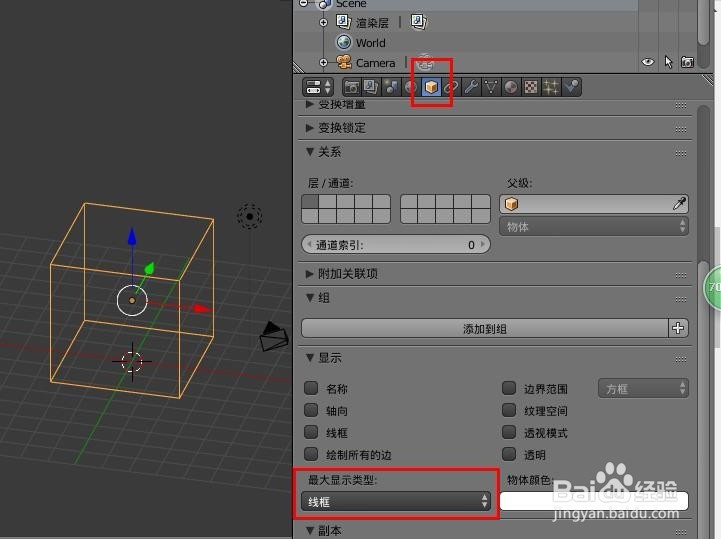
3、我们再新建一个cube,调到比较小的大小,并且一定使其包含在刚才的大立方体内。
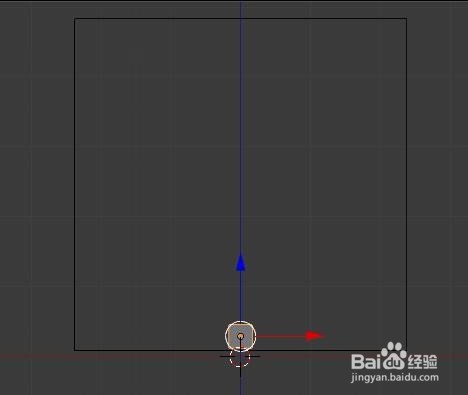
1、选中大立方体,在右边窗口选择物理,然后选择烟雾,然后选择域
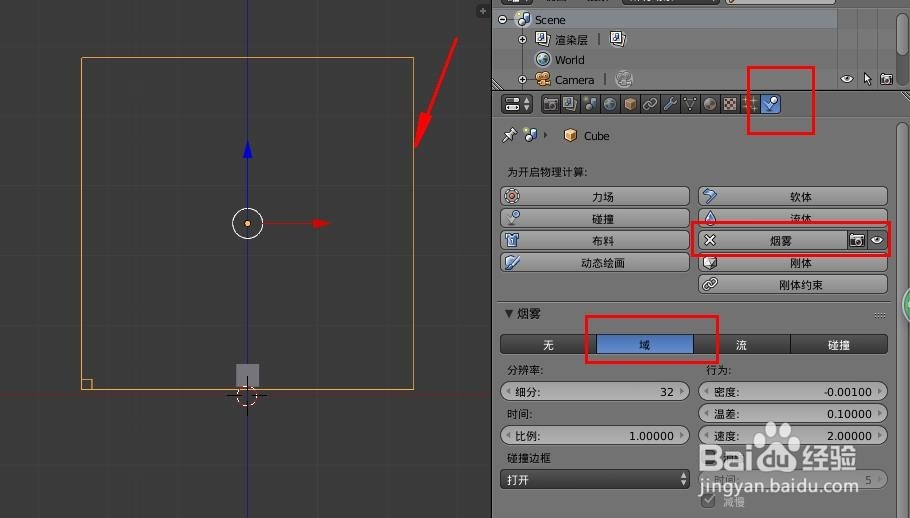
2、选中小立方体,同样选择物理-烟雾,但是下面选择流
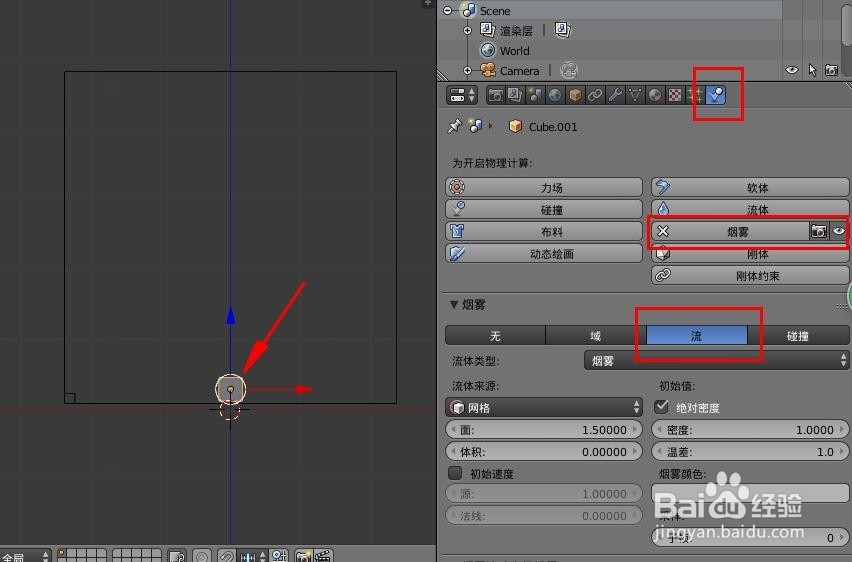
3、这是我们点击下面播放动画(快捷键Alt+A),可以已经生成了烟雾的动画。
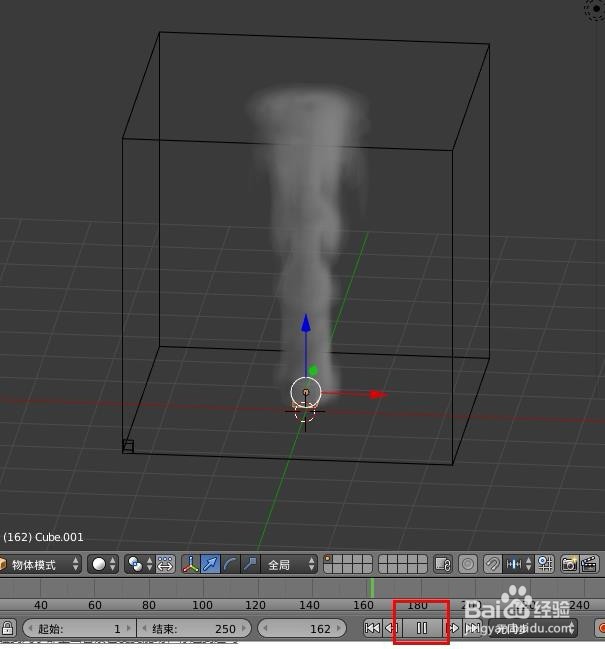
1、选择域,下面三个参数可以改变烟雾速度和上升的高度等。比如温差越大,烟雾上升的越高越快。
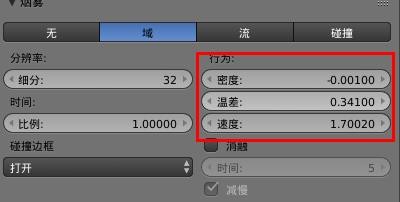
2、选择流的流体类型,还可以做出只有烟雾,只有火焰,或者烟雾加火焰的效果。
3、选择流的烟雾颜色,可以做出不同颜色的烟雾,比如绿色的毒气等,十分有意思。

4、新建一个物体,设置为碰撞,还可以使其模拟出较为逼真的烟雾碰撞效果

声明:本网站引用、摘录或转载内容仅供网站访问者交流或参考,不代表本站立场,如存在版权或非法内容,请联系站长删除,联系邮箱:site.kefu@qq.com。
阅读量:135
阅读量:149
阅读量:55
阅读量:177
阅读量:176